Excel TEXTAFTER işlevi
TEXTAFTER işlevi, belirli bir alt dize veya sınırlayıcıdan sonra gelen metni çıkarır ve döndürür.
Not: Bu işlev yalnızca Insider kanalında Microsoft 365 için Excel'de kullanılabilir.
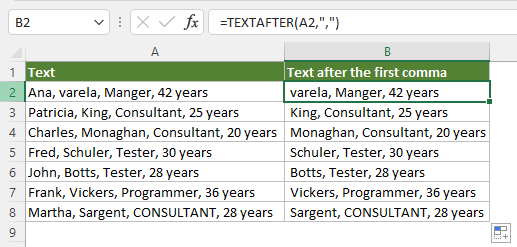
Sözdizimi
TEXTAFTER(metin, sınırlayıcı, [örnek_sayısı], [eşleşme_modu], [eşleşme_sonu], [eğer_bulunamazsa])
Argümanlar
Açıklamalar
Dönüş değeri
Çıkarılan metin dizesini döndürür.
Örnek
Burada, TEXTAFTER işlevini farklı koşullarda metin çıkarmak için nasıl kullanacağınızı göstermek için aşağıdaki metin listesini örnek olarak alıyoruz.
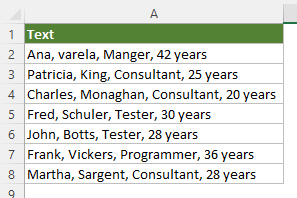
#Örnek1: Excel'de ilk sınırlayıcıdan sonraki metni çıkarın
Belirtilen hücrelerde ilk virgülden sonra gelen metni çıkarmak için, TEXTAFTER işlevini aşağıdaki gibi uygulayabilirsiniz.
Metin çıkarmak istediğiniz ilk metin hücresinin yanındaki bir hücreyi seçin, aşağıdaki formülü girin ve sonucu almak için Enter tuşuna basın. Bu sonuç hücresini seçin ve kalan sonuçları almak için Otomatik Doldurma Tutamacını aşağı sürükleyin.
=TEXTAFTER(A2,",")
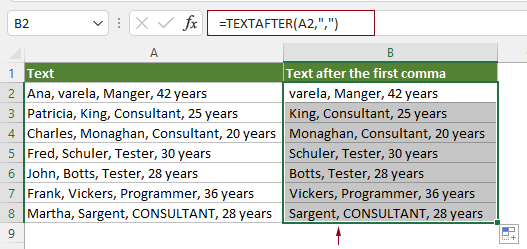
Not: Bu durumda, formülde yalnızca ilk iki argüman gereklidir.
#Örnek2: Excel'de N. sınırlayıcıdan sonraki metni çıkarın
Varsayılan olarak, TEXTAFTER işlevi metin dizesindeki ilk sınırlayıcıdan sonraki metni çıkarır, metinde birden fazla sınırlayıcı olsa bile. Eğer N. sınırlayıcıdan sonraki metni çıkarmak istiyorsanız, bu durumda ikinci virgül gibi, TEXTAFTER işlevini aşağıdaki gibi uygulayabilirsiniz.
Metin çıkarmak istediğiniz ilk metin hücresinin yanındaki bir hücreyi seçin, aşağıdaki formülü girin ve sonucu almak için Enter tuşuna basın. Bu sonuç hücresini seçin ve kalan sonuçları almak için Otomatik Doldurma Tutamacını aşağı sürükleyin.
=TEXTAFTER(A2,",",2)
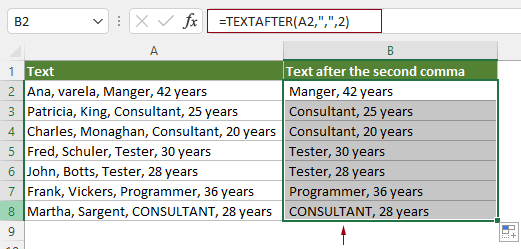
Not: N. sınırlayıcıdan sonraki metni çıkarmak için, sadece örnek_sayısı argümanını ilgili sayıya ayarlamanız gerekir. Bu durumda, ikinci virgülü belirtmek için 2 rakamını girdim.
#Örnek3: Excel'de verilen bir alt dizeden (büyük/küçük harf duyarsız) sonraki metni çıkarın
Varsayılan olarak, TEXTAFTER işlevi büyük/küçük harfe duyarlıdır. Eğer büyük/küçük harf duyarlılığını devre dışı bırakmak istiyorsanız, TEXTAFTER işlevini aşağıdaki gibi uygulayabilirsiniz.
Bir hücreyi seçin (bu durumda B2 diyelim), aşağıdaki formülü girin ve sonucu almak için Enter tuşuna basın. Bu sonuç hücresini seçin ve kalan sonuçları almak için Otomatik Doldurma Tutamacını aşağı sürükleyin.
=TEXTAFTER(A2,"Danışman",1,1)
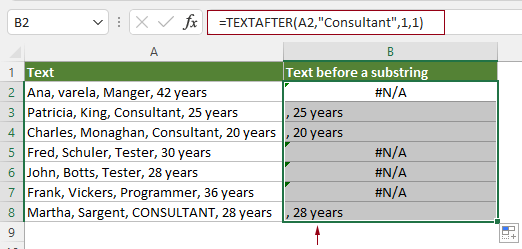
Not: TEXTAFTER işlevinde büyük/küçük harf duyarlılığını devre dışı bırakmak için, Eşleşme_modu argümanını 1 olarak belirtmeniz gerekir. Bu durumda, “Danışman” veya “DANIŞMAN” alt dizesinden sonra gelen tüm metinler çıkarılacaktır.
#Örnek4: TEXTAFTER herhangi bir metinle eşleşmediğinde özel bir değer döndürün
Yukarıdaki ekran görüntüsünde gösterildiği gibi, varsayılan olarak, TEXTAFTER işlevi eşleşme bulunamadığında #YOK döndürür. Hatalar yerine özel bir değer döndürmek için, TEXTAFTER işlevini aşağıdaki gibi uygulayabilirsiniz.
Metin çıkarmak istediğiniz ilk metin hücresinin yanındaki bir hücreyi seçin, aşağıdaki formülü girin ve sonucu almak için Enter tuşuna basın. Bu sonuç hücresini seçin ve kalan sonuçları almak için Otomatik Doldurma Tutamacını aşağı sürükleyin.
=TEXTAFTER(A2,"Danışman",1,1,,"metin bulunamadı")
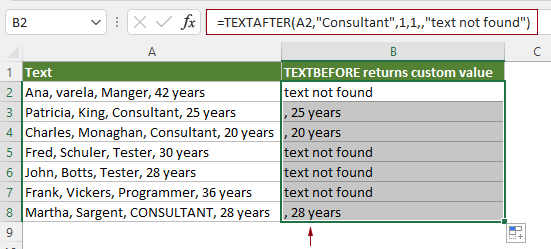
Not: Bu formülde, “metin bulunamadı”, TEXTAFTER herhangi bir metinle eşleşmediğinde döndürülecek özel değerdir. İhtiyaçlarınıza göre değiştirebilirsiniz.
#Örnek5: Excel'de son sınırlayıcıdan sonraki metni çıkarın
Genellikle, bir metin dizesinde n. sınırlayıcıdan sonraki metni çıkarmak için örnek_sayısı parametresini belirtebilirsiniz. Eğer son sınırlayıcıdan sonraki metni çıkarmak istiyorsanız, en kolay yol bu parametre için negatif bir sayı belirtmektir.
Örneğin, aşağıdaki tabloda son virgülden sonra gelen metni çıkarmak için, TEXTAFTER işlevi aşağıdaki gibi değiştirilebilir.
Bir hücreyi seçin (bu durumda B2 diyelim), aşağıdaki formülü girin ve Enter tuşuna basın. Bu sonuç hücresini seçin ve kalan sonuçları almak için Otomatik Doldurma Tutamacını aşağı sürükleyin.
=TEXTAFTER(A2,",",-1)
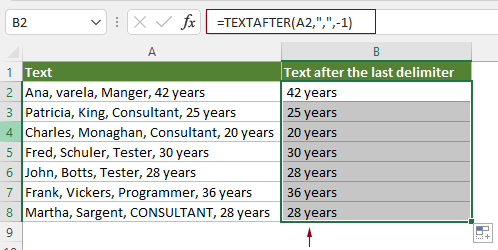
Not: Formüldeki -1, orijinal metin dizesini sondan aramaya yardımcı olur.
İlgili İşlevler
Excel TEXTBEFORE işlevi
TEXTBEFORE işlevi, belirli bir alt dize veya sınırlayıcıdan önce gelen metni döndürür.
Excel TEXTSPLIT İşlevi
TEXTSPLIT işlevi, metin dizelerini belirli bir sınırlayıcıya göre bölerek sütunlar ve satırlar boyunca bir diziye ayırır.
Excel VALUETOTEXT İşlevi
VALUETOTEXT işlevi, belirtilen herhangi bir değeri metne dönüştürür.
En İyi Ofis Verimlilik Araçları
Kutools for Excel - Kalabalıktan Farklılaşmanızı Sağlar
Kutools for Excel, İhtiyacınız Olan Her Şeyin Bir Tıklama Uzağında Olduğundan Emin Olmak İçin 300'den Fazla Özelliğe Sahiptir...
Office Tab - Microsoft Office'de (Excel Dahil) Sekmeli Okuma ve Düzenlemeyi Etkinleştirin
- Onlarca açık belge arasında bir saniyede geçiş yapın!
- Her gün yüzlerce fare tıklamasından sizi kurtarır, fare eline veda edin.
- Birden fazla belgeyi görüntülediğinizde ve düzenlediğinizde üretkenliğinizi %50 artırır.
- Chrome, Edge ve Firefox gibi Office'e (Excel dahil) Etkin Sekmeler Getirir.